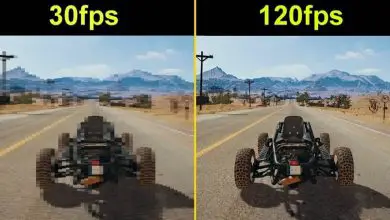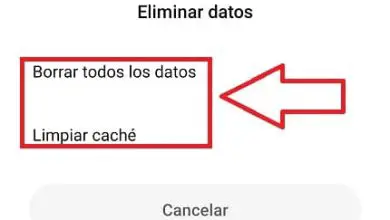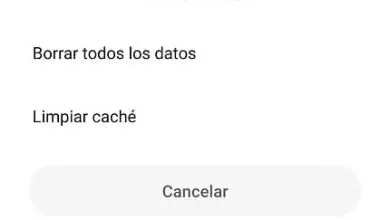Come aggiungere e utilizzare emoji nascosti sul mio cellulare Android e iOS

Cosa sono gli emoji?
Gli emoji sono piccoli caratteri con cui esprimiamo idee, un chiaro esempio di questo tipo di espressione è il cuore «<3» così tipico nelle conversazioni, ma ce ne sono molti altri.
La popolarità degli Emoji viene dal Giappone, in ogni caso, oggi sono presenti praticamente tutti i programmi di messaggistica, utilizzati da un gran numero di utenti.
Come accennato in precedenza, ci sono molti Emoji, così tanti che la maggior parte degli utenti non ne è a conoscenza. Sebbene siano molto popolari sui dispositivi mobili, è anche possibile creare e inserire facilmente emoji in Microsoft. Nel caso in cui desideri accedere a vari emoji che potrebbero essere nascosti sul tuo telefonino, ti consigliamo di leggere la seguente guida in cui ne parliamo.
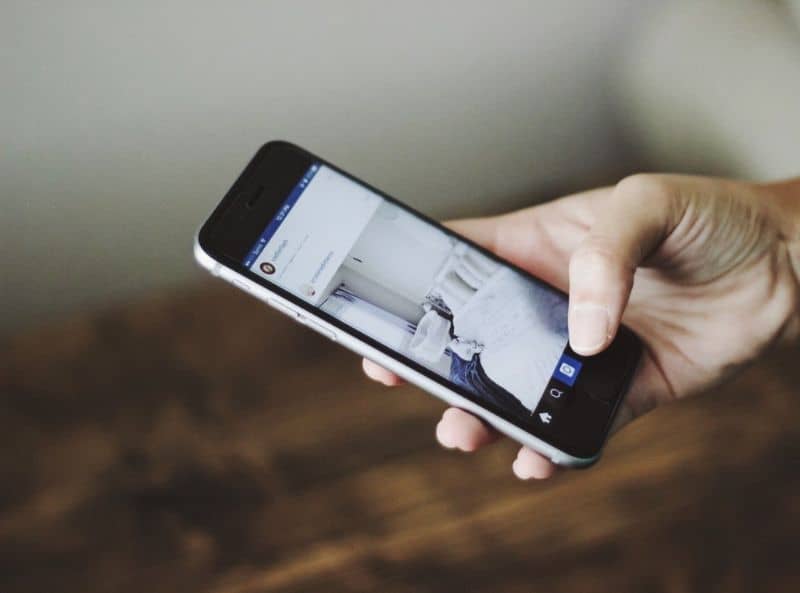
Come aggiungere e utilizzare emoji nascosti sul mio cellulare Android e iOS
Potresti non saperlo, ma la maggior parte delle applicazioni di messaggistica e delle tastiere sui nostri dispositivi mobili include un gran numero di emoji che sono spesso nascosti. Detto questo, ti mostreremo alcuni trucchi per abilitare questa divertente funzione sia su Android che su iOS.
Usa emoji nascosti su Android
Per molti, la tastiera di Google, nota anche come Gboard, è una delle migliori applicazioni per la digitazione all’interno della piattaforma Android. Allo stesso modo, si distingue per le varie opzioni che ha a disposizione, tra cui le Emoji.
Molte persone non lo sanno, ma la tastiera di Google ha un gran numero di emoji e adesivi, anche se la verità è un po’ nascosta. Nel caso in cui non riesci a trovare gli emoji all’interno della tua tastiera Google, leggi la seguente guida
- Vai a qualsiasi applicazione a cui puoi iscriverti utilizzando la tastiera di Google e fai clic sulla casella di testo per visualizzare l’applicazione Gboard.
- In basso a sinistra della tastiera, dove si trova il tasto “,” vedrai una piccola icona a forma di emoticon, premi su di essa per qualche secondo, dopodiché verranno visualizzati tutti gli Emoji che prima erano nascosti sullo schermo.
Come puoi vedere esiste un numero abbastanza ampio di emoticon ed emoji, tuttavia questa interessante funzione di Google include anche i famosi Stickers e persino le GIF animate. Indubbiamente, è una funzione che dovresti conoscere nel caso in cui desideri personalizzare tutti i tuoi messaggi sul tuo cellulare Android.

Usa emoji nascosti su iOS
Anche con la tastiera ufficiale dei dispositivi Apple è possibile utilizzare diverse emoticon ed Emoji per personalizzare i nostri messaggi di testo, in ogni caso la prima cosa da fare è abilitare questa funzione, non preoccuparti, non devi scaricare nulla altrimenti, leggi questa guida:
- La prima cosa che dovresti fare è andare nelle opzioni delle impostazioni dell’iPhone, per farlo apri l’applicazione «Impostazioni».
- Verranno visualizzate tutte le opzioni di configurazione del dispositivo, ho individuato «Generale» e premo lì.
- Nella sezione «Generale» vengono mostrate le opzioni di sistema di base, aprire l’opzione «Tastiera».
- Nella parte superiore di questa schermata trova «Tastiere» fai clic lì.
- Come puoi vedere, vengono visualizzate le opzioni relative alla lingua della tastiera, in basso troverai «Aggiungi nuova tastiera», premi su questa opzione.
- Come accennato in precedenza, verranno visualizzate diverse opzioni di lingua, individuare la lingua «giapponese» e aggiungerla.
- In ogni caso, è importante assicurarsi che l’opzione «Romaji» sia attivata.
Usa Emoji su dispositivi iOS
- Vai a qualsiasi applicazione in cui puoi usare la tastiera, dovrai passare alla lingua giapponese.
- Le Emoji saranno nascoste, in ogni caso puoi abilitarle come segue, digita 123 con il tastierino numerico. Dopo averlo fatto, noterai che in basso a destra viene mostrata una piccola Emoji, premici sopra.
- Fatto ciò, appariranno varie emoji nella parte superiore della tastiera, per mostrarle tutte semplicemente premendo la freccia che si trova alla loro destra. Puoi persino creare i tuoi emoji personalizzati su Android e iOS se vuoi sfruttare la tua creatività e condividere le tue idee.